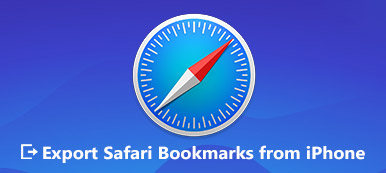Για να επιταχύνουν τις ιστοσελίδες και να προσφέρουν μια καλή εμπειρία περιήγησης, το Safari και άλλα προγράμματα περιήγησης έχουν σχεδιαστεί για να αποθηκεύουν δεδομένα ιστότοπου κάθε φορά που περιηγείστε στο Διαδίκτυο. Έτσι, την επόμενη φορά που θα επισκεφτείτε ξανά έναν ιστότοπο, μπορεί να φορτώσει τη σελίδα σε μια στιγμή και δεν χρειάζεται να πραγματοποιήσει ξανά λήψη αυτών των δεδομένων. Ενώ για πολλούς λόγους, θα πρέπει συχνά διαγράψτε την προσωρινή μνήμη Safari σε Mac.

Αυτή η ανάρτηση θα σας καθοδηγήσει εκκαθάριση της προσωρινής μνήμης στο Mac Safari βήμα βήμα. Μπορείτε να αφαιρέσετε εύκολα τα ιστορικά περιήγησης Safari, τα cookie και τις κρυφές μνήμες, να καθαρίσετε το πρόγραμμα περιήγησης Mac ή να διορθώσετε ορισμένα προβλήματα.
- Μέρος 1. Διαγράψτε πλήρως την προσωρινή μνήμη και τα cookie του Safari
- Μέρος 2. Διαγράψτε την προσωρινή μνήμη, τα cookies και το ιστορικό στο Mac Safari
- Μέρος 3. Εκκαθάριση δεδομένων για μεμονωμένους ιστότοπους στο Safari
- Μέρος 4. Συνήθεις ερωτήσεις για το Clear Cache Safari Mac
Μέρος 1. Το καλύτερο πρόγραμμα καθαρισμού Mac για πλήρη εκκαθάριση των cookie και των κρυφών μνήμων Safari
Η υπερφορτωμένη κρυφή μνήμη Safari και τα cookie θα καταλάβουν χώρο αποθήκευσης στο Mac και θα κάνουν την αναποτελεσματική εκτέλεσή του. Για να καθαρίσετε εύκολα την προσωρινή μνήμη του προγράμματος περιήγησης, να αφαιρέσετε ανεπιθύμητα αρχεία, διαγραμμένα μεγάλα και παλιά αρχεία και να απεγκαταστήσετε άχρηστες εφαρμογές, μπορείτε να βασιστείτε στα ισχυρά Mac Καθαριστικό. Προσφέρει έναν απλό και 100% ασφαλή τρόπο εκκαθάρισης της προσωρινής μνήμης και των cookies στο Safari στο Mac. Επιπλέον, είναι σε θέση να παρακολουθεί την απόδοση του συστήματος Mac και να διατηρεί το Mac σας σε καλή κατάσταση.

4,000,000 + Λήψεις
Εύκολη διαγραφή της προσωρινής μνήμης και των cookie στο Safari Mac.
Διαγράψτε τα ανεπιθύμητα/περιττά/παλιά/μεγάλα αρχεία στον νέο χώρο αποθήκευσης Mac.
Παρακολουθήστε την απόδοση του συστήματος macOS και διατηρήστε το Mac σε καλή κατάσταση.
Δείτε και ελέγξτε τη χρήση του δίσκου, τη χρήση μνήμης, τη χρήση της CPU και την κατάσταση της μπαταρίας.
Βήμα 1Κάντε διπλό κλικ στο κουμπί λήψης παραπάνω και ακολουθήστε τις οδηγίες στην οθόνη για δωρεάν εγκατάσταση και εκτέλεση του Mac Cleaner. Προσφέρει 3 βασικά χαρακτηριστικά, Κατάσταση, καθαριστής, να ΕΡΓΑΛΕΙΟΘΗΚΗ στην κύρια διεπαφή.

Βήμα 2Μπορείτε να κάνετε κλικ στο Status για να ελέγξετε την τρέχουσα κατάσταση Mac, συμπεριλαμβανομένων σχετικών πληροφοριών σχετικά με την CPU, τη μνήμη και τον δίσκο.

Βήμα 3Προς την διαγράψτε τα cookies σε Mac, θα πρέπει να χρησιμοποιήσετε το καθαριστής χαρακτηριστικό. Όταν το εισάγετε, κάντε κλικ Σύστημα Junk για σάρωση και αφαίρεση διαφόρων κρυφής μνήμης συστήματος, προσωρινής μνήμης εφαρμογών, αρχείων καταγραφής συστήματος, αρχείων καταγραφής χρηστών και τοπικής προσαρμογής. Κάντε κλικ στο σάρωση κουμπί για να σαρώσετε αυτά τα ανεπιθύμητα στοιχεία του συστήματος, συμπεριλαμβανομένης της προσωρινής μνήμης περιήγησης στο Safari στο Mac σας.

Βήμα 4Μετά τη σάρωση, μπορείτε να κάνετε κλικ Δες κουμπί προεπισκόπηση των ανεπιθύμητων αρχείων πριν από τη διαγραφή. Επιλέξτε όλη τη μνήμη cache και τα cookies στο Safari και, στη συνέχεια, κάντε κλικ στο Καθαρός κουμπί για να τα αφαιρέσετε εύκολα από το Mac.

Όπως μπορείτε να δείτε, εκτός από την κρυφή μνήμη Safari, σας επιτρέπει επίσης να διαγράψετε άλλα άχρηστα αρχεία στο Mac. Επιπλέον, αυτό το Mac Cleaner είναι εξοπλισμένο με άλλα χρήσιμα εργαλεία, όπως Διαχείριση αρχείων, Απεγκατάσταση, Βελτιστοποίηση, Απόρρητο, Απόκρυψη και άλλα στο Toolkit. Όλα αυτά τα εργαλεία και οι δυνατότητες καθιστούν το Mac Cleaner μια εξαιρετική επιλογή για να ελευθερώσετε χώρο στο Mac και να βελτιώσετε την απόδοση του Mac. Θα πρέπει να το κατεβάσετε δωρεάν και να το δοκιμάσετε.

Μέρος 2. Πώς να εκκαθαρίσετε το ιστορικό περιήγησης, τα cookie και τις κρυφές μνήμες στο Mac Safari
Στην πραγματικότητα, το Mac παρέχει στους χρήστες μια απλή διαδικασία εκκαθάρισης του ιστορικού περιήγησης, των cookies, της προσωρινής μνήμης και άλλων δεδομένων ιστότοπου από το Safari σε Mac. Μπορείτε να ακολουθήσετε τον παρακάτω οδηγό παρακάτω για να διαγράψετε μη αυτόματα την προσωρινή μνήμη, τα cookie και το ιστορικό στο Safari.
Βήμα 1Ανοίξτε την εφαρμογή Safari στο Mac σας. Κάντε κλικ στο Safari μενού στο επάνω μέρος και, στη συνέχεια, επιλέξτε Clear History από την αναπτυσσόμενη λίστα.
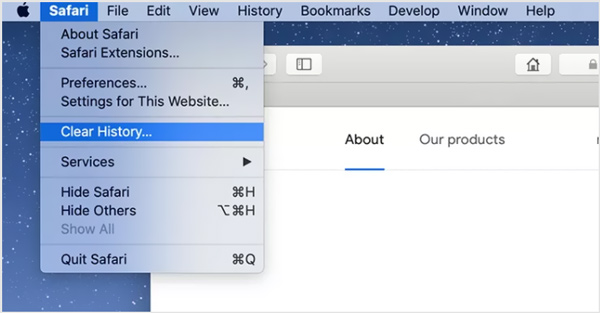
Βήμα 2Στην οθόνη του Mac θα εμφανιστεί ένα αναδυόμενο παράθυρο που θα σας προτρέπει ότι η εκκαθάριση ιστορικού θα καταργήσει τα σχετικά cookie και άλλα δεδομένα ιστότοπου. Εδώ μπορείτε να επιλέξετε μια κατάλληλη ώρα όπως την τελευταία ώρα, σήμερα, σήμερα και χθες, ή όλη η ιστορία από Καθαρισμός Αναπτυσσόμενη λίστα.
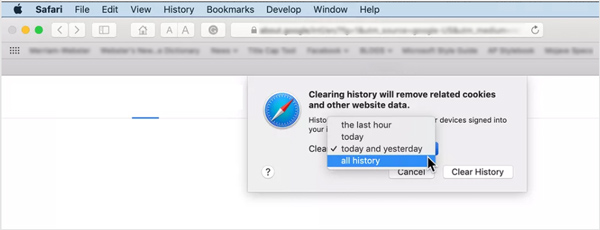
Σημειώστε ότι, αφού επιβεβαιώσετε τη λειτουργία εκκαθάρισης, αυτή η προσωρινή μνήμη Mac Safari, τα cookie και το ιστορικό θα αφαιρεθούν επίσης σε άλλες σχετικές συσκευές που έχουν συνδεθεί με τον ίδιο λογαριασμό Apple.
Βήμα 3Για να διαγράψετε το ιστορικό Safari σε Mac, μπορείτε επίσης να κάνετε απευθείας κλικ στο Ιστορικό μενού και μετά επιλέξτε το Clear History επιλογή από το αναπτυσσόμενο μενού. Τότε θα λάβετε τις ίδιες επιλογές, την τελευταία ώρα, σήμερα, σήμερα και χθες, και όλη την ιστορία.
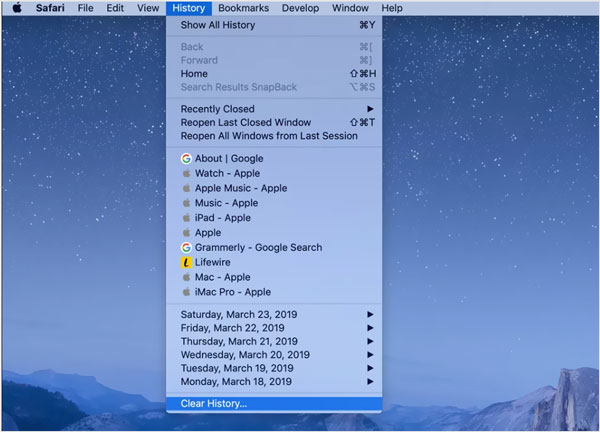
Όταν εκτελείτε εκ των προτέρων το Clear History στο Safari, πολλά δεδομένα περιήγησης θα αφαιρεθούν από το Mac, όπως το ιστορικό των ιστοσελίδων που επισκεφτήκατε, η λίστα των τοποθεσιών που επισκέπτεστε συχνά, οι πρόσφατες αναζητήσεις, τα στιγμιότυπα, η λίστα των στοιχείων που κατεβάσατε, οι ιστότοποι που ζήτησαν για να χρησιμοποιήσετε την τοποθεσία σας και να στείλετε ειδοποιήσεις και πολλά άλλα.
Μέρος 3. Πώς να διαχειριστείτε και να αφαιρέσετε δεδομένα ιστότοπου στο Safari
Σε ορισμένες περιπτώσεις, πρέπει να διαγράψετε δεδομένα για μεμονωμένους ιστότοπους στο Safari. Αυτό το μέρος θα σας δείξει πώς να διαχειρίζεστε και να διαγράφετε δεδομένα ορισμένων τοποθεσιών.
Βήμα 1Εκκινήστε το Safari σε Mac, κάντε κλικ Safari στην επάνω γραμμή μενού και, στη συνέχεια, επιλέξτε Προτιμήσεις από την αναπτυσσόμενη λίστα. Θα εμφανιστεί ένα αναδυόμενο παράθυρο στην οθόνη. Κάντε κλικ στο Προστασία προσωπικών δεδομένων Tab.
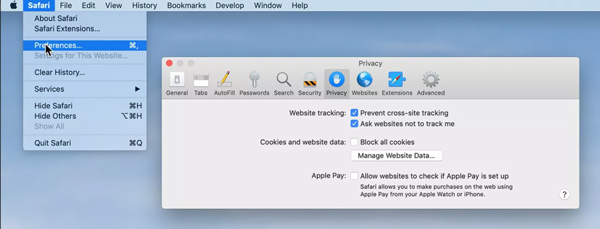
Βήμα 2Κάντε κλικ στο Διαχείριση δεδομένων ιστότοπου κουμπί για να εμφανίσετε όλους τους ιστότοπους που έχετε επισκεφτεί και τη σχετική προσωρινή μνήμη και τα cookie.
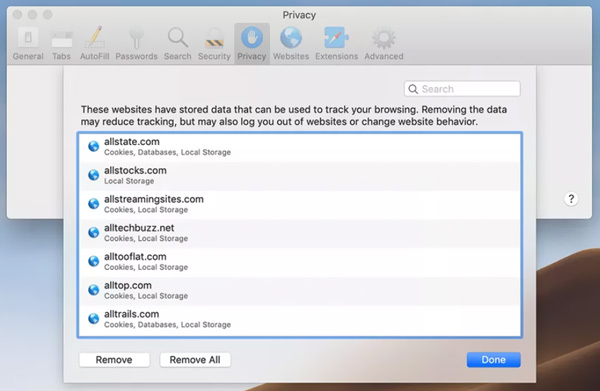
Βήμα 3Μπορείτε εύκολα να επισημάνετε και να επιλέξετε τον ιστότοπο και, στη συνέχεια, να κάνετε κλικ ΑΦΑΙΡΕΣΗ κουμπί για να διαγράψετε τα δεδομένα του ιστότοπου. Ή μπορείτε απλά να κάνετε κλικ στο Κατάργηση όλων κουμπί για να διαγράψετε όλους αυτούς τους ιστότοπους. Μετά από αυτό, μπορείτε να κάνετε κλικ στο κάτω κουμπί και, στη συνέχεια, κλείστε το παράθυρο Προτιμήσεις Safari.
Μέρος 4. Συνήθεις ερωτήσεις για το Clear Cache Safari Mac
Ερώτηση 1. Πώς να διαγράψετε την προσωρινή μνήμη Safari σε iPhone και iPad;
Για να διαγράψετε απλώς όλο το ιστορικό, την προσωρινή μνήμη, τα cookie και τα δεδομένα ιστότοπου στη συσκευή σας iOS, όπως το iPhone ή το iPad, θα πρέπει να μεταβείτε στην εφαρμογή Ρυθμίσεις. Κάντε κύλιση προς τα κάτω για να εντοπίσετε την επιλογή Safari, πατήστε πάνω της και, στη συνέχεια, επιλέξτε Εκκαθάριση ιστορικού και δεδομένων ιστότοπου. Μετά από αυτό, πρέπει να πατήσετε ξανά το Clear History and Data για να επιβεβαιώσετε τη λειτουργία σας.
Ερώτηση 2. Πώς να αποκλείσω τα cookies και τα δεδομένα ιστότοπου στο Safari σε Mac;
Να αποτρέψω Επιβράδυνση του σαφάρι και να αποκλείσετε όλα τα cookie και τα δεδομένα ιστότοπου στο Safari στο Mac, θα πρέπει να ανοίξετε την εφαρμογή Safari στο Mac σας, να κάνετε κλικ στο μενού Safari στην επάνω γραμμή, να επιλέξετε Προτιμήσεις από το αναπτυσσόμενο μενού και, στη συνέχεια, να κάνετε κλικ στην καρτέλα Απόρρητο στις αναδυόμενες προτιμήσεις παράθυρο. Τώρα μπορείτε να επιλέξετε Αποκλεισμός όλων των cookies για να αποτρέπετε πάντα τα cookies από ιστότοπους.
Ερώτηση 3. Πώς να ανοίξετε και να χρησιμοποιήσετε την Ιδιωτική περιήγηση στο Safari;
Μπορείτε να ανοίξετε την εφαρμογή Safari, να κάνετε κλικ στο Αρχείο και, στη συνέχεια, να επιλέξετε Νέο ιδιωτικό παράθυρο για να ξεκινήσετε την ιδιωτική περιήγηση. Όταν βρίσκεστε στο Safari Private Browsing, όλα τα δεδομένα ιστότοπου δεν θα αποθηκευτούν και δεν θα κοινοποιηθούν με άλλες συσκευές Apple.
Συμπέρασμα
Τώρα και τότε πρέπει διαγράψτε την προσωρινή μνήμη και τα cookie στο Safari στο Mac. Σίγουρα δεν θέλετε η μνήμη Mac σας να γεμίζει με αυτά τα ιστορικά περιήγησης, τα cookie, τις κρυφές μνήμες και άλλα προσωρινά αρχεία από το Safari. Ελπίζουμε ότι μπορείτε εύκολα να αφαιρέσετε όλη την ανεπιθύμητη κρυφή μνήμη Safari στο Mac αφού διαβάσετε αυτήν τη σελίδα.



 Αποκατάσταση στοιχείων iPhone
Αποκατάσταση στοιχείων iPhone Αποκατάσταση συστήματος iOS
Αποκατάσταση συστήματος iOS Δημιουργία αντιγράφων ασφαλείας και επαναφορά δεδομένων iOS
Δημιουργία αντιγράφων ασφαλείας και επαναφορά δεδομένων iOS iOS οθόνη εγγραφής
iOS οθόνη εγγραφής MobieTrans
MobieTrans Μεταφορά iPhone
Μεταφορά iPhone iPhone Γόμα
iPhone Γόμα Μεταφορά μέσω WhatsApp
Μεταφορά μέσω WhatsApp Ξεκλείδωμα iOS
Ξεκλείδωμα iOS Δωρεάν μετατροπέας HEIC
Δωρεάν μετατροπέας HEIC Αλλαγή τοποθεσίας iPhone
Αλλαγή τοποθεσίας iPhone Android Ανάκτηση Δεδομένων
Android Ανάκτηση Δεδομένων Διακεκομμένη εξαγωγή δεδομένων Android
Διακεκομμένη εξαγωγή δεδομένων Android Android Data Backup & Restore
Android Data Backup & Restore Μεταφορά τηλεφώνου
Μεταφορά τηλεφώνου Ανάκτηση δεδομένων
Ανάκτηση δεδομένων Blu-ray Player
Blu-ray Player Mac Καθαριστικό
Mac Καθαριστικό DVD Creator
DVD Creator Μετατροπέας PDF Ultimate
Μετατροπέας PDF Ultimate Επαναφορά κωδικού πρόσβασης των Windows
Επαναφορά κωδικού πρόσβασης των Windows Καθρέφτης τηλεφώνου
Καθρέφτης τηλεφώνου Video Converter Ultimate
Video Converter Ultimate Πρόγραμμα επεξεργασίας βίντεο
Πρόγραμμα επεξεργασίας βίντεο Εγγραφή οθόνης
Εγγραφή οθόνης PPT σε μετατροπέα βίντεο
PPT σε μετατροπέα βίντεο Συσκευή προβολής διαφανειών
Συσκευή προβολής διαφανειών Δωρεάν μετατροπέα βίντεο
Δωρεάν μετατροπέα βίντεο Δωρεάν οθόνη εγγραφής
Δωρεάν οθόνη εγγραφής Δωρεάν μετατροπέας HEIC
Δωρεάν μετατροπέας HEIC Δωρεάν συμπιεστής βίντεο
Δωρεάν συμπιεστής βίντεο Δωρεάν συμπιεστής PDF
Δωρεάν συμπιεστής PDF Δωρεάν μετατροπέας ήχου
Δωρεάν μετατροπέας ήχου Δωρεάν συσκευή εγγραφής ήχου
Δωρεάν συσκευή εγγραφής ήχου Ελεύθερος σύνδεσμος βίντεο
Ελεύθερος σύνδεσμος βίντεο Δωρεάν συμπιεστής εικόνας
Δωρεάν συμπιεστής εικόνας Δωρεάν γόμα φόντου
Δωρεάν γόμα φόντου Δωρεάν εικόνα Upscaler
Δωρεάν εικόνα Upscaler Δωρεάν αφαίρεση υδατογραφήματος
Δωρεάν αφαίρεση υδατογραφήματος Κλείδωμα οθόνης iPhone
Κλείδωμα οθόνης iPhone Παιχνίδι Cube παζλ
Παιχνίδι Cube παζλ